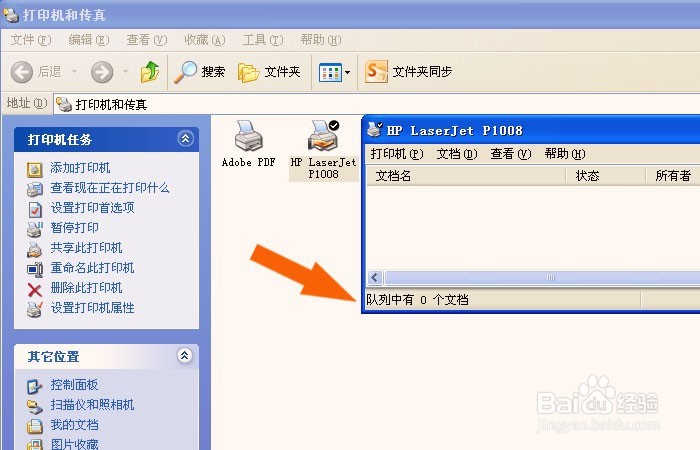打印机打印不了怎么办,显示已暂停?
1、 打印机卡纸或是硒鼓碳粉不足会使打印机暂停打印。
在打印机暂停打印的故障中, 打印机卡纸或是硒鼓碳粉不足是常见的原因。需要取出卡住的纸,注意需整张纸取出,不能留下碎纸片,这会造成新的卡纸,暂停打印。硒鼓碳粉不足可以更换相同打印机型号的硒鼓,注意放硒鼓时,取掉硒鼓上的封条,平推到打印机里,合上打印机盖子。

2、 打印机的数据线与计算机USB接口接触不好,造成打印机暂停打印。
当打印机的数据线,与计算机计算机USB接口接触不好时,会使传输到打印机的数据丢失,造成打印机暂停打印。可以拿一个新的打印机USB数据线与计算机连接,并打印测试。

3、 当打印机的硬件设备正常,发送文档还是暂停打印,要检查打印机软件。
在办公使用打印机时,打印机的硬件设备正常,发送文档还是暂停打印,可以检查打印机软件。在【打印机和传真】窗口上,鼠标左键双击与计算机连接的打印机,如下图所示。

4、 当看到打印机的选项中脱机或暂停打印被勾选上时,打印机会暂停打印。
在工作办公中,一般常用网络打印机,有时候,看到打印机的选项中脱机或暂停打印被勾选上时,打印机暂停打印。可以访问连接打印机,取消脱机或暂停打印选项,这样打印机就会正常打印了。

5、 打印机显示就绪状态,鼠标左键单击菜单打印机【属性】。
接着,当看到打印机显示就绪状态,鼠标左键单击菜单打印机【属性】,如下图所示。

6、 在打印机【属性】窗口上,鼠标左键单击【打印测试页】按钮。
然后,在打印机【属性】窗口上,鼠标左键单击【打印测试页】按钮,如下图所示。看打印机是否能正常打印,不显示暂停打印了。
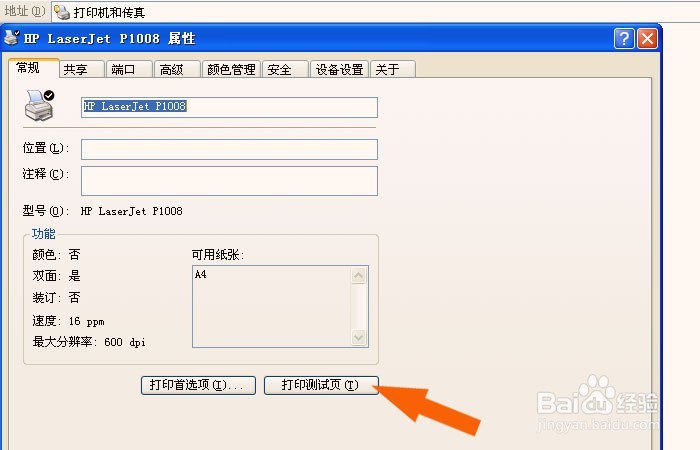
7、 当看到打印机队列的文档,显示暂停打印,需检查打印服务是否正常开启。
接着,当看到打印机队列的文档,显示暂停打印,需检查打印服务是否正常开启,如下图所示。打印机的打印服务如果停止了,也会打印机会暂停打印。

8、 在【控制面板】窗口上,鼠标左键单击【管理工具】按钮。
然后,在【控制面板】窗口上,鼠标左键单击【管理工具】按钮,如下图所示。

9、 在【管理工具】窗口上,鼠标左键单击【服务】按钮。
接着,在【管理工具】窗口上,鼠标左键单击【服务】按钮,如下图所示。

10、 在【服务】窗口上,选择Print Spooler服务,重新启动打印服务。
然后,在【服务】窗口上,选择Print Spooler服务,重新启动打印服务,如下图所示。

11、 当看到打印机文档队列没有了,表示打印机可以正常打印了。
最后,重新启动打印服务后,看到打印机文档队列没有了,表示打印机可以正常打印了,如下图所示。如果还是显示暂停,可能系统有问题影响打印功能,可以把系统还原一下,就可以恢复正常打印了。